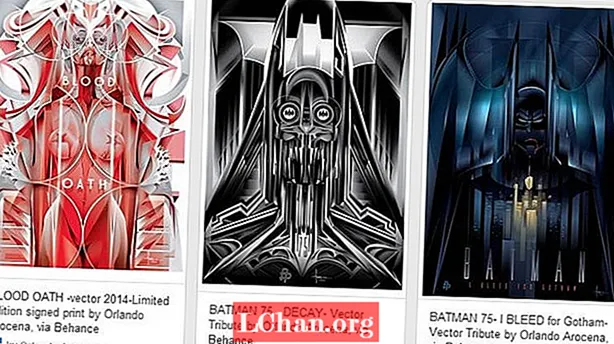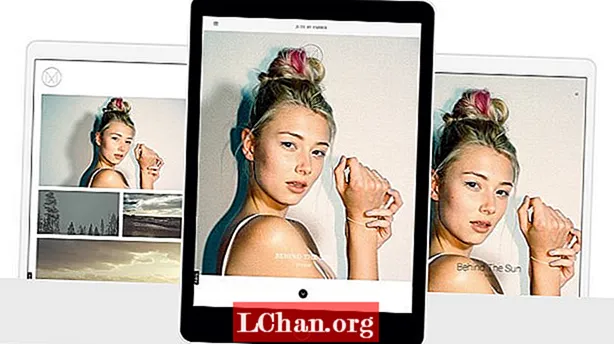Contenuto
- Parte 1: Come proteggere con password gli archivi con WinRAR su Windows
- Metodo 1. Come creare una password per un archivio con WinRAR
- Metodo 2: come aggiungere una password a un archivio WinRAR esistente
- Parte 2. Come creare archivi protetti da password con WinRAR su Mac
- Suggerimenti bonus: come sbloccare un archivio WinRAR protetto da password
- Sommario
WinRAR è uno dei software più affidabili e popolari quando si tratta di comprimere e proteggere i dati compressi. È un pratico software di utilità per accedere ai file archiviati nel formato di compressione più popolare dopo ZIP che è RAR. RAR è un protocollo di compressione che comprime file di grandi dimensioni archiviando i dati duplicati in file in modo più efficiente e occupando meno spazio di archiviazione. I file RAR non sono supportati nativamente da Windows, quindi esiste un software come WINRAR che viene utilizzato a tale scopo. Non tutti si limitano a comprimere i file con WinRAR e inviarli immediatamente, ci sono persone che cercano sicurezza e WinRAR può proteggere i propri dati compressi utilizzando la protezione tramite password. Una volta compressi e protetti da password, i dati non possono essere decompressi senza password. In questo articolo, discuteremo come farlo proteggere con password WinRAR archivi.
Parte 1: Come proteggere con password gli archivi con WinRAR su Windows
Metodo 1. Come creare una password per un archivio con WinRAR
WinRAR offre la possibilità di creare archivi protetti da password utilizzando WinRAR aggiungere password e bloccare l'accesso a tutti quelli senza password. Solo il personale con password potrà accedere a file e cartelle all'interno dell'archivio protetto da password che creerai. Ecco un tutorial passo passo su come creare un archivio protetto da password utilizzando WinRAR:
Passaggio 1: seleziona un file o una cartella che desideri aggiungere all'archivio e "Fare clic con il tasto destro" su di essa.
Passaggio 2: fare clic su "Aggiungi all'archivio ..."si aprirà una finestra.

Passaggio 3: immettere il nome, scegliere il formato di compressione e altre proprietà. Quindi fare clic su "Impostare la password"per impostare la password sul tuo archivio.

Passaggio 4: inserisci la password in "Inserire la password"campo con il quale vuoi proteggere l'archivio e confermalo in"Reinserire la password per la verifica"e fai clic su"ok’.

Passaggio 5: Fare clic su "OK" nella finestra di WinRAR che è stata aperta nel "Passaggio 2" e hai finito di creare un archivio WinRAR protetto da password.
Metodo 2: come aggiungere una password a un archivio WinRAR esistente
Supponiamo che tu abbia ricevuto un file compresso e che tu abbia apportato alcune modifiche segrete (come file privati aggiunti o eliminati dall'archivio) e ora desideri impostare una password perché sarebbe invulnerabile inviare file non protetti. C'è un modo per impostare la password su un archivio WinRAR esistente ed ecco come puoi farlo.
Passaggio 1: apri il file RAR o compresso con WinRAR, quindi fai clic su "Utensili"dal menu contestuale. Una volta aperto il menu, scegli"Converti archivi". Puoi anche premere"CTRL + Q"sulla tastiera per aprire Converti archivi.

Passaggio 2: nel popup successivo vedrai un'opzione di "Compressione"fai clic su di esso e verrai indirizzato al menu di compressione.

Passaggio 3: seleziona "Impostare la password"come mostrato nella schermata qui sotto per scegliere / impostare la password, verrà visualizzato un popup di selezione della password.

Passaggio 4: inserisci la password in "Inserire la password"campo con il quale vuoi proteggere l'archivio e confermalo in"Reinserire la password per la verifica’

Passaggio 5: ora fai clic su "sì" quando viene richiesto "sei sicuro di voler crittografare gli archivi convertiti?’

Passaggio 6: attendere alcuni secondi o minuti a seconda delle dimensioni dell'archivio.

Questo è tutto e hai finito di proteggere un archivio WinRAR esistente con la password.
Parte 2. Come creare archivi protetti da password con WinRAR su Mac
Prima di tutto, devi scaricare WinRAR per Mac OS da rarlab.com/download.htm e installarlo. RAR è un formato di archivio progettato e sviluppato da RARLABS.
Passaggio 1: apri WinRAR sul tuo Mac.
Passaggio 2: per aggiungere file o cartelle, fare clic su "Inserisci"e scegli i file che desideri proteggere con WinRAR.
Passaggio 3: per impostare la password sul tuo archivio RAR fai clic su "Impostare la password"nella parte inferiore destra della finestra di WinRAR.
Passaggio 4: inserisci la tua password in entrambi i campi, assicurati di scegliere una password complessa che non sia dannosa, tuttavia dipende dall'importanza dei dati che sei disposto a proteggere. Adesso premi "ok’.
Passaggio 5: premi "ok"nella tua finestra WinRAR e la compressione inizierà e otterrai l'archivio RAR dopo poco tempo. Il tempo di elaborazione RAR dipende dalle prestazioni del tuo computer e dalla dimensione dei dati.
Suggerimenti bonus: come sbloccare un archivio WinRAR protetto da password
Sì, è possibile sbloccare archivi WinRAR protetti da password, per ottenere ciò è necessario scaricare un software noto come PassFab per RAR.Questo è un software che ti aiuta a sbloccare i file protetti da password WinRAR. Recupera le password dimenticate degli archivi WinRAR crittografati (RAR). Comprese le ultime versioni di WinRAR. Esistono tre tipi di attacchi che vengono eseguiti per garantire la decrittazione della password RAR dimenticata Brute-force Attack, Brute-force con Mask Attack e Dictionary Attack. Di seguito sono riportati i semplici passaggi che devi seguire per sbloccare RAR con PassFab:
Passaggio 1: Scarica PassFab per RAR e installalo. Una volta installato, apri questo programma sul tuo PC.
Passaggio 2: una volta aperto PassFab, fare clic su "Inserisci"per aggiungere un file RAR per infrangere la sua password. Si aprirà un selettore di file, selezionare il file.

Passaggio 3: verifica il tipo di attacco con cui desideri procedere e fai clic su "Inizio"per iniziare a sbloccare il file RAR.

Passaggio 4: una volta completato il processo, ti verrà mostrata la password del file RAR, fai clic su "copia"o annotalo in un posto sicuro e prova a ricordarlo. Ora apri il tuo file RAR ed estrailo quando ti viene richiesta la password inserisci la password che hai ottenuto da PassFab a decompresso.
Sommario
Disponi di tutte le informazioni necessarie per creare un archivio protetto da password. Non solo, ora sai come proteggere un vecchio file RAR con password e infrangerne la password con PassFab per RAR quando richiesto.